Bemærk!: Denne artikel er tjent sit formål, og fjernes snart. For at forhindre meddelelser om "Siden blev ikke fundet", fjerner vi de links, som vi kender til. Hvis du har oprettet links til denne side, skal du fjerne dem og sammen vi internettet tilsluttet.
Hvis du vil have en udskrift, der bevarer dokumentets layout og formatering, skal du bruge funktionen til udskrivning af Office Web Apps – det er ikke din webbrowsers udskrifts kommando.
I Word-, Excel-og PowerPoint Web Apps skal du se efter Udskriv under fanen filer . I OneNote Web Appskal du bruge din browsers udskrifts kommando eller åbne notesbogen i OneNote for at udskrive den. Hvis du ikke kan se kommandoen Udskriv i Excel eller PowerPoint Web App, ser du sikkert på dokumentet i SharePoint, og så får du muligvis de bedste resultater ved at åbne dokumentet i Excel eller PowerPoint for at udskrive det.
Word Online
Gå til fanen filer i Word Web App, og klik på Udskriv.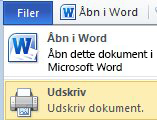
Hvis du ikke kan se kommandoen Udskriv, kan du prøve at skifte til læsevisning (Klik på læsevisningunder fanen Vis ).
PowerPoint Online
Gå til fanen filer i PowerPoint Web App, og klik på Udskriv.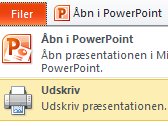
Excel Online
-
Hvis du vil udskrive et celleområde, skal du markere cellerne (ellers udskrives hele regnearket).
-
Klik på Udskriv under fanen Filer.
-
Hvis pop op-vinduer blokeres, skal du fjerne blokeringen, for nu i hvert fald. Gentag derefter trin 1 og 2.
-
Klik på Udskriv. Hvis du har markeret et celleområde, men du vil have hele regnearket efter alle, skal du skifte til hele arket , før du trykker på Udskriv.
OneNote Online
OneNote Web App har ikke en udskrifts kommando. I stedet skal du bruge Vis udskrift i din webbrowser for at se, om du skal rulle til en del af notesbogen, eller skifte sideretning fra stående til liggende.
Tip!: Hvis du vil fjerne webappens kommandoer fra udskriften, skal du klikke på pop-out i øverste højre hjørne af Web App-vinduet.
brug derefter tastaturgenvejen for din browser (f. eks. CTRL + P) til at udskrive OneNote-siden.
Hvis du ikke kan se kommandoen Udskriv i Excel eller PowerPoint Web App
Hvis du bruger Excel Web App eller PowerPoint Web App i et SharePoint-bibliotek, skal du bruge kommandoen Udskriv i din webbrowser. Start med Vis udskrift for at se, om du har brug for at rulle til en del af dokumentet, eller Skift sideretning fra stående til liggende.
Tip!: Hvis du vil fjerne webappens kommandoer fra udskriften, skal du klikke på pop-out i øverste højre hjørne af Web App-vinduet.
Brug derefter din browsers tastaturgenvej (f. eks. CTRL + P) til at udskrive.
Din browser kan kun udskrive én PowerPoint-slide ad gangen, så hvis du vil udskrive mere end én slide, skal du gå til næste slide i PowerPoint Web App og derefter udskrive det.
Hvis browser eksemplet ikke viser dig, hvad du vil have, skal du klikke på Åbn i Excel eller Åbn i PowerPointog Udskriv i skrivebords programmet.










